Sériové snímání na iPhone: aktivace, časovač a spousta zajímavých věcí

Pokud na iPhonu používáte burst režim, máte představu o jeho funkcích. Pomocí této možnosti můžete pořídit přibližně deset snímků za sekundu. Toto je nejlepší možnost pro pořízení dynamického snímku, protože šance, že získáte vysoce kvalitní scénu, se několikanásobně zvyšuje. Pojďme se bavit o tom, jak udělat vysoce kvalitní sériové snímání na iPhone 11 64 bu a dalších modelech.
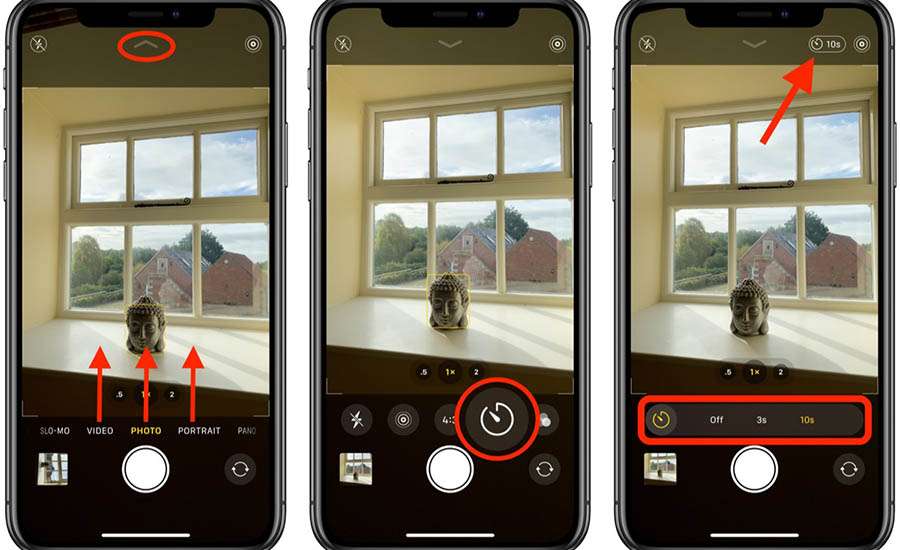
Chcete-li na iPhone provést sériové snímání, stačí přejít do programu „fotoaparát“, na chvíli podržet toto tlačítko, které je zodpovědné za uvolnění závěrky. Tato akce vám umožní provést sérii fotografií! To vám umožní získat dokonalý obrázek, protože ze série fotografií, ať se děje cokoliv, jedna bude určitě krásná! Všimněte si, že s vydáním nového iOS od nynějška musíte držet spoušť a přejet ji doleva!
Stejně jako většinu funkcí systému iOS lze tlačítko zodpovědné za spouštění spouště aktivovat určitým gestem. Normální kliknutí na něj vám umožní získat standardní fotografie, ale pokud zmáčknete - pak získáte sérii!
Hlavní nuance sériového natáčení jsou následující:
Při použití takového režimu je třeba vzít v úvahu některé nuance. Tyto zahrnují:
- Rychlost a omezení počtu fotografií v sérii zcela závisí na vyrovnávací paměti telefonu.
- Co se týče rychlosti snímání, vše závisí na kvalitě fotoaparátu.
- Ostření přímo souvisí s rychlostí fotografování. Nejčastěji se nastavuje před prvním výstřelem, další výstřely se provádějí ve stejném režimu.
- V takovém případě, pokud zvolíte jeho režim pro každý snímek, proces sériového snímání zabere hodně času, ale umožní vám pořídit kvalitní fotografie.
- Dobíjecí baterie – čím častěji je prezentovaný režim fotografování používán, tím rychleji se baterie vybíjí.
A proto, pokud je telefon potřeba po celý den a nebude možnost jej nabít, je lepší použít takové natáčení několikrát, ne více.
Jak udělat sériový snímek na iPhone 11
Přátelé, než začnete pořizovat sérii fotografií na iPhone 11, měli byste začít s tím nejzákladnějším! Otřete fotoaparát. Ve skutečnosti je to hlavní, koneckonců, pokud je sklo fotoaparátu špinavé, celá série - kočka za ocasem!

No, hýbat kamerou, měnit úhly pohledu, dívat se na všechno z různých úhlů. Garantujeme, že série bude skvělá! Pojďme dál!
Prohlížení fotografií v sériovém režimu
Chcete-li zobrazit fotografie pořízené v režimu série na iPhone, musíte provést několik určitých akcí:
- Otevření programu s fotografiemi na iPhone;
- Klikněte na fotku v sérii. Když se podíváte pozorně, uvidíte, že vypadají jako seznam různých fotografií;
- Klikněte na tlačítko „vybrat“ umístěné ve spodní části displeje;
- Procházejte virtuálním seznamem a zobrazte všechny přijaté rámce v plném rozsahu.
Tečka pod obrázkem níže je štítek, který označuje nejlepší snímek (což je přesně to, co si Apple myslí) z hlediska nejostřejších detailů a přesného zaostření. Konečný závěr je na uživateli, takže názor robota můžete ignorovat.
Mimochodem, pokud chcete získat krásný smartphone pro provedení série fotografií, doporučujeme vám věnovat pozornost iPhone 7 Plus 32gb bu.
Ukládání jednotlivých fotografií ze série snímků
Chcete-li uložit fotografii z režimu série do iPhone, měli byste nainstalovat ikonu, která vypadá jako zaškrtnutí v určitých polích umístěných v pravém dolním rohu obrazovky. Poté klikněte na tlačítko s názvem „hotovo“ (pravý horní roh). Po těchto akcích jsou k dispozici dvě možnosti: ponechat vybrané fotografie nebo všechny v řadě. Pokud dáváte přednost první možnosti, musíte kliknout na tlačítko „pouze vybrané“.

Někteří lidé se ptají, jak zapnout sériové snímání iPhone. Chcete-li provést tuto akci, musíte:
- Otevřete aplikaci „fotoaparát“ (pokud je smartphone zamčený, přejeďte po obrazovce zprava doleva – pomůže to rychlé vyvolání aplikace) nebo ji nejprve odemkněte.
- Poté by měl být fotoaparát namířen na předmět.
- Poté chvíli klikněte a podržte tlačítko spouště, dokud nebude snímek pořízen. Ozve se charakteristický zvuk, o něco výše se objeví kalkulačka s počtem dokončených fotografií.
Všechny snímky se odesílají do aplikace s názvem „fotografie“, ve které je k nim přiřazeno celé album, které se nazývá „série“.
Sériové snímání s časovačem ve standardním fotoaparátu
Pokud chcete zahájit sériové snímání s časovačem, měli byste jej nejprve nastavit. Doba kliknutí bude v minutách nebo sekundách. Před pořízením snímku zapípá. Jedinou výhradou je, že skřípání uslyšíte nikoli na začátku nahrávání, ale bezprostředně před samotným nahráváním. Zároveň je připraven blesk (pokud je povolen), zvuk spouště a fotografie. Samozřejmě je logičtější, pokud bude pípání trvat alespoň pár sekund, takže zvuky nebudou docházet současně a vzájemně se překrývat. Samotný režim je v plném pořádku a podle počtu snímků a po kliknutí fotí program sériového focení v iPhonu jednu po druhé.
Zakázání sériového snímání na iPhone
Většina uživatelů používá tento režim, ale jak vypnout sériové snímání na iPhone? Chcete-li například vypnout časovač, musíte:
- Otevřete přímo program fotoaparátu.
- Najděte ikonu zodpovědnou za časovač.
- Klikněte na lištu „vypnout“.
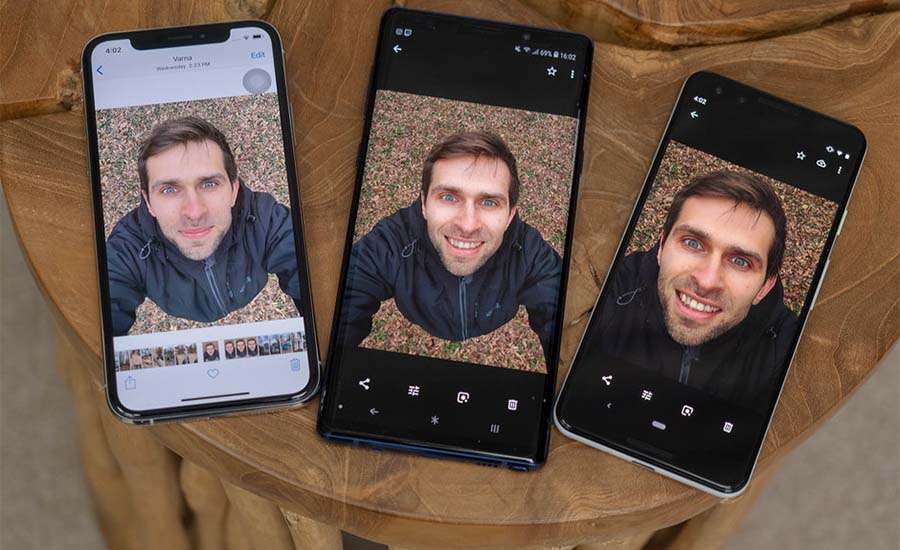
Režim časovače můžete vypnout pomocí HDR (označuje určitou vylepšenou oblast). Tato funkce je navržena tak, aby pořizovala kvalitnější fotografie i za zhoršených světelných podmínek. Když pořídíte více snímků, váš iPhone pořídí jeden z nich. Režim HDR zahrnuje sériové snímání, protože HED je schopen ponechat pouze dvě kopie snímku. Zapnutí je velmi jednoduché: spusťte program fotoaparátu, klikněte na HDR v horní části displeje a poté ve speciální nabídce, která se objeví, klikněte na „zapnout“.
Můžete také vypnout sériové snímání pomocí fotoaparátu a blesku. Nejprve je jako obvykle nutné otevřít program na displeji nebo ovládacím centru. Poté v horní části panelu klepněte na tlačítko blesku. Poté v nabídce klikněte na „zapnout“. Díky tomuto režimu pořídíte téměř neomezené množství snímků za určitý čas. Pak vyberte podle vašeho názoru nejúspěšnější. Stojí za zvážení, že byste neměli držet spoušť příliš dlouho, jinak se může spustit nahrávání videa.
Vase hodnoceni: